Android'de Oynatılmayan YouTube Videolarını Düzeltin
Çeşitli / / April 22, 2022
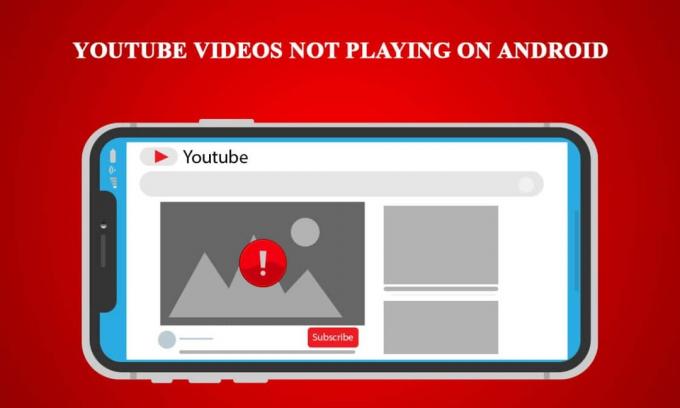
YouTube, bir süredir en iyi video paylaşım platformu olmuştur. Google ile ilişkilendirilmek sadece internetteki konumunu güçlendirir. Ancak, zaman zaman YouTube'da sorunlar ortaya çıktı. Son zamanlardaki bir tanesi, YouTube uygulamasının video oynatmamasıdır. Birçok akıllı telefon kullanıcısı, YouTube videolarının Android'de oynatılmadığı ve sunucuya bağlanın kaybı veya Oynatma sırasında bir sorun oluştu gibi mesajların eşlik ettiği bu sorunu gözlemlemiştir. Siz de aynı sorunla uğraşıyorsanız doğru yerdesiniz. Size YouTube'un video oynatmama sorununu nasıl çözeceğinizi öğretecek mükemmel bir rehber sunuyoruz.
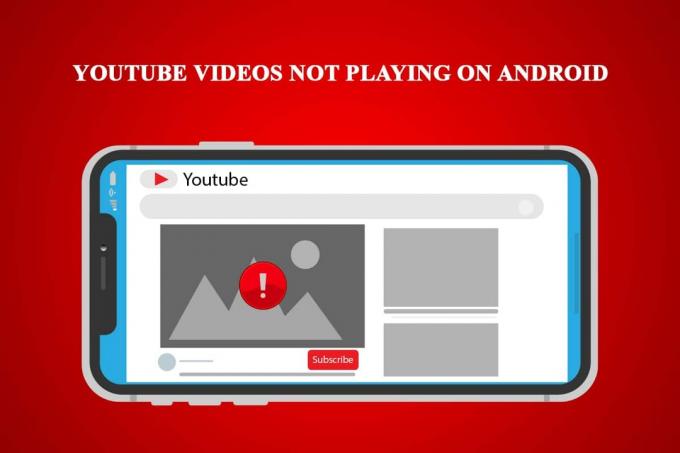
İçindekiler
- Android'de Oynatılmayan YouTube Videoları Nasıl Onarılır
- Yöntem 1: İnternet Bağlantısını Doğrulayın
- Yöntem 2: Doğru Saat ve Tarihi Ayarla
- Yöntem 3: YouTube Uygulama Önbelleğini Temizle
- Yöntem 4: Google Play Hizmeti Uygulama Önbelleğini Temizle
- Yöntem 5: YouTube Uygulamasını Güncelleyin
- Yöntem 6: Android işletim sistemini güncelleyin
- Yöntem 7: Google Hesabını Sıfırla
- Yöntem 8: Telefonu Sıfırla
Android'de Oynatılmayan YouTube Videoları Nasıl Onarılır
Bu YouTube videolarının Android'de oynatılmamasının birçok nedeni olabilir. İşte bazı olası nedenlerin bir listesi.
- Yanlış Saat ve Tarih.
- YouTube uygulamasının Aşırı Önbelleği.
- YouTube uygulaması güncellenmedi.
- Google hesabı sorunları.
- Wi-Fi ağ sorunları.
- Google Play Hizmetlerinde Hata.
- Eski Android sürümü.
YouTube'un video oynatmama sorununu nasıl çözeceğimizi anlama yöntemlerine girmeden önce, sistemdeki küçük aksaklıkları veya hataları düzelteceği için telefonunuzu yeniden başlatmanız önerilir. Telefonunuzu yeniden başlattıktan sonra hala sorunla karşılaşıyorsanız, aşağıdaki yöntemleri izleyin.
Not: Akıllı telefonlar aynı Ayarlar seçeneklerine sahip değildir. Üreticiden üreticiye farklılık gösterirler, bu nedenle herhangi birini değiştirmeden önce doğru ayarları kontrol edin.
Yöntem 1: İnternet Bağlantısını Doğrulayın
Bu sorun, zayıf internet bağlantısından kaynaklanabilir. Ayrıca, Dinamik IP adresleriyle ilgilenen İnternet Servis Sağlayıcı kullanıyorsanız, bu hatayı görebilirsiniz. Bunu düzeltmek için bağlantınızı sıfırlayabilirsiniz, ancak önce bağlantı sorunlarıyla karşılaşıp karşılaşmadığınızı doğrulamanız gerekir ve bunu aşağıdaki adımları izleyerek yapabilirsiniz.
1. Uygulama çekmecenizde, üzerine dokunun. Ayarlar uygulama.

2. üzerine dokunun WLAN altındaki seçenek KABLOSUZ AĞLAR.

3. kapat WLAN.
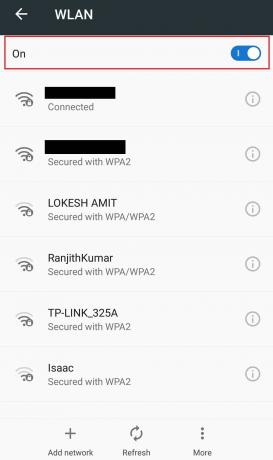
4. Geri dönmek Ayarlar ve üzerine dokunun Veri kullanımı.

5. aç Mobil veri seçenek.

Hala sorunla karşı karşıya olup olmadığınızı kontrol edin. Sorun çözüldüyse, bağlantı sorunlarınız var demektir. Bu durumda aşağıdaki adımları takip ederek ağınızı sıfırlayabilirsiniz.
6. git WLAN gösterildiği gibi ayar Adım 2.
7. Bulunduğunuz Wi-Fi ağına dokunun bağlı ile.
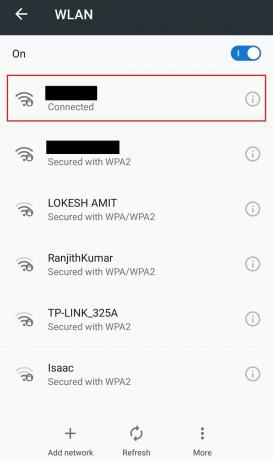
8. Üzerine dokunun Silmek ağı unutmak için.
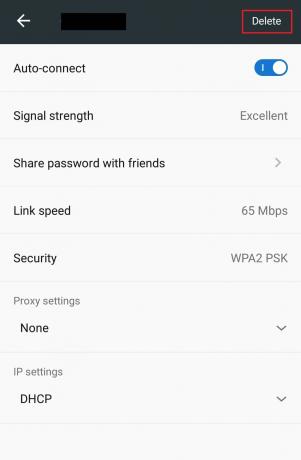
9. Şuna bağlanın kablosuz ağ Yeniden.
Yöntem 2: Doğru Saat ve Tarihi Ayarla
Mobil cihazınızda yanlış saat ve tarih varsa, YouTube uygulamasının video oynatmaması da dahil olmak üzere çeşitli senkronizasyon sorunlarına neden olabilir. Telefonunuzda doğru saat ve tarihi ayarlamak için aşağıdaki adımları izleyin.
1. Aç Ayarlar uygulama.
2. Bulun ve üzerine dokunun Tarih ve saat altında TEMEL AYARLAR.

3. İçinde Tarih ve saat, aç Otomatik tarih ve saat ve Otomatik saat dilimi seçenek.
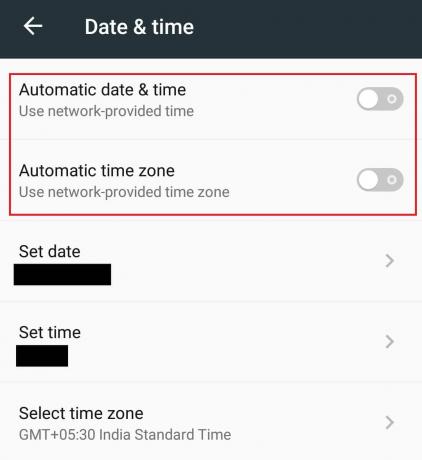
4. Birkaç saniye sonra sizin tarih ve saat ağ saat dilimiyle senkronize edilecektir.
Ayrıca Okuyun:YouTube Otomatik Oynatmanın Çalışmamasını Düzeltin
Yöntem 3: YouTube Uygulama Önbelleğini Temizle
Çoğu uygulama, zaman içinde çok sayıda önbellek ve geçici dosya biriktirir. YouTube uygulaması aynıdır ve bazen ekstra önbelleği uygulamanın aksamasına ve dolayısıyla hataya neden olabilir. Genellikle eski Android sürümlerini çalıştıran telefonlarda görülür. Önbelleği temizlemek, uygulamayı yeniler ve sorunu çözebilir. Bunu yapmak için şu adımları izleyin.
1. şuraya gidin: Ayarlar uygulama.
2. Bulun ve üzerine dokunun uygulamalar ayarlar.

3. Bulun ve üzerine dokunun Youtube Uygulama bilgilerini açmak için uygulama.

4. dokunun Depolamak seçenek.

5. Üzerine dokunun Önbelleği temizle altında önbellek. YouTube uygulamasının tüm önbelleğini temizleyecektir.

YouTube uygulamasını açın ve bir video oynatmayı deneyin.
Not: Herhangi bir üçüncü taraf YouTube indirici uygulaması kullanıyorsanız, stok YouTube uygulamasını etkileyebileceği ve hataya neden olabileceği için uygulamayı kaldırın.
Yöntem 4: Google Play Hizmeti Uygulama Önbelleğini Temizle
YouTube uygulamasındaki fazla önbelleğe benzer şekilde, Google Play Hizmet Uygulamasının önbelleğini temizlemek, Google hesabınızla bağlantılı olduğu için sorunu çözebilir. İşte bunu nasıl yapabileceğiniz.
1. git Uygulama ayarları takip ederek Adım 1 ve 2 itibaren Yöntem 3.
2. Bulun ve üzerine dokunun Google Play hizmetleri uygulama.

3. Üzerine dokunun Depolamak.

4. Üzerine dokunun Önbelleği temizle altında önbellek. Artık Google Play hizmetleri uygulamasının önbelleği temizlenecek.

Ayrıca Okuyun:Eski YouTube Düzeni Nasıl Geri Yüklenir
Yöntem 5: YouTube Uygulamasını Güncelleyin
Google, aşağıdakiler için periyodik güncellemeler yayınlar: Youtube Hataları düzeltmek ve ona özellikler eklemek için uygulama. YouTube uygulamanız eskiyse, YouTube uygulamasının video oynatmama sorununa neden olabilir. YouTube uygulamasını güncellemek bu sorunu çözebilir ve bunu aşağıdaki adımları izleyerek yapabilirsiniz.
1. üzerine dokunun Oyun mağazası Uygulama çekmecesindeki uygulama.

2. Aramak Youtube arama çubuğunda.
3. varsa Güncelleme YouTube uygulamasının yanındaki düğmesine ve ardından üzerine dokunun. Bu, uygulamanın güncellenmiş bir sürümünün mevcut olduğu anlamına gelir.
Not: YouTube uygulamasının en son sürümünü zaten kullanıyorsanız, Güncelleme yerine Açık buton.

4. Güncellemenin olmasını bekleyin Kurulmuş.
YouTube uygulaması güncellendiğinde, üzerinde bir video oynatmayı deneyin. Sorunun çözülüp çözülmediğini kontrol edin.
Yöntem 6: Android işletim sistemini güncelleyin
Telefonunuzun sorunsuz çalışması için genellikle Android işletim sisteminizi düzenli olarak güncellemeniz önerilir. Android güncellemeleri özelliklerle doludur ve önceki sürümde mevcut olan sorunları ortadan kaldırır. YouTube uygulamasının video oynatmama sorununu çözebilir. Android'i güncellemek için aşağıda verilen adımları izleyin.
1. Başlat Ayarlar uygulama.
2. Bul Telefon hakkında seçeneğini seçin ve üzerine dokunun.

3. Telefon hakkında'da, üzerine dokunun. Sistem güncellemesi seçenek.

4A. Yeni bir Android güncellemesi varsa, Yüklemek ve telefonunuzu güncelleyin.
4B. Telefonunuz zaten en son Android'de çalışıyorsa, şunu görürsünüz: Cihazınızın yazılımı güncel veya benzeri bir mesaj.

Telefonunuzu güncelledikten sonra, hatanın gidip gitmediğini kontrol edin.
Ayrıca Okuyun:Chrome'da Youtube Çalışmama Sorununu Düzeltin [ÇÖZÜLDÜ]
Yöntem 7: Google Hesabını Sıfırla
Bu hatanın bazen Google Hesabı ile ilgili sorunlar nedeniyle oluşabileceği bildirildi. Ya düzgün bir şekilde senkronize edilmiyor ya da aksaklıklarla karşı karşıya. Google Hesabı ile ilgili başka sorunlar da olabilir ve bunun basit bir düzeltmesi, aşağıdaki adımlarda gösterildiği gibi hesabı kaldırıp tekrar ekleyerek sıfırlamaktır.
1. şuraya git Ayarlar uygulama.
2. Bulun ve üzerine dokunun hesaplar altında HESAPLAR.
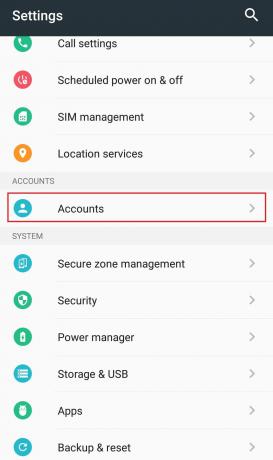
3. Üzerine dokunun Google hesap.

4. üzerine dokunun Daha veya üç noktasimge altta mevcut.

5. Üzerine dokunun Hesabı kaldır. Şimdi Google Hesabınız kaldırılacak ve oturumunuz kapatılacak.

6. Gösterildiği gibi Hesaplara geri dönün Adım 2.
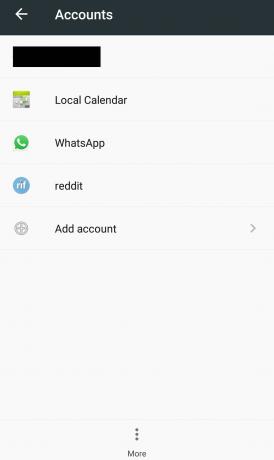
7. Üzerine dokunun Hesap eklemek.
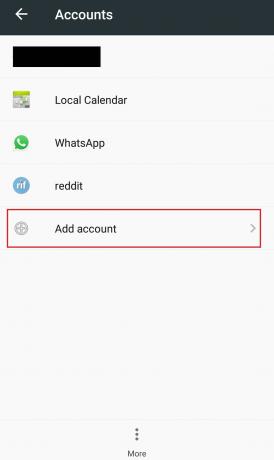
8. Üzerine dokunun Google.

9. Telefon kimlik bilgilerinizi girin PIN'inizi onaylayın ve Google Hesabınızı tekrar ekleyin.
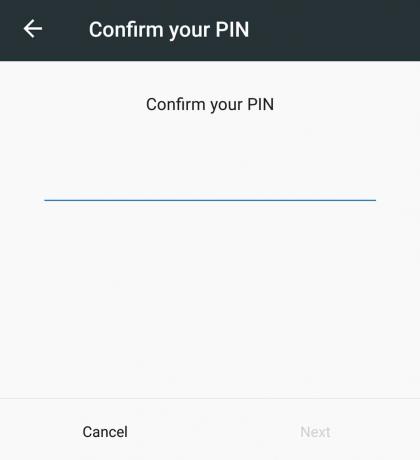
Google Hesabınızı ekledikten sonra sorunu çözüp çözemediğinizi kontrol edin.
Ayrıca Okuyun:YouTube Sürekli Oturumumu Kapatıyor Nasıl Onarılır
Yöntem 8: Telefonu Sıfırla
Bu son seçenektir ve yalnızca yukarıdaki yöntemlerden hiçbiri işe yaramadığında kullanılmalıdır. Telefonunuzu sıfırlamak, ayarlarını varsayılan fabrika ayarlarına geri yükleyecektir; bu, YouTube videolarının Android hatasında oynatılmamasını düzeltebilir. Aşağıdaki adımları takip ederek telefonunuzu fabrika ayarlarına döndürebilirsiniz.
Not: Fabrika ayarlarına sıfırlama, fotoğraflar, dosyalar vb. tüm verilerinizi siler. Bu yöntemi kullanmadan önce bir yedeğiniz olduğundan emin olun veya bir tane yapın.
1. Aç Ayarlar uygulama.
2. Bulmak Yedekleme ve sıfırlama seçeneğini seçin ve üzerine dokunun.

3. Bulmak Fabrika verilerine sıfırlama ve üzerine dokunun. Telefonunuzu Sıfırlayacaktır.
Not: İstendiğinde evet üzerine dokunun veya onaylayın.
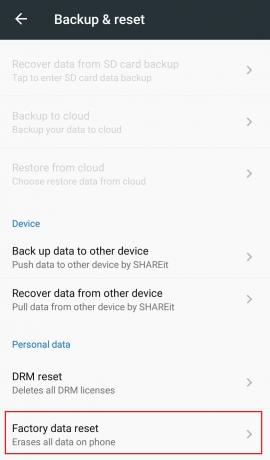
Telefonunuzu sıfırladıktan sonra, sorunun çözülmesi gerekir. Artık YouTube'un video oynatmamasını nasıl düzelteceğinizi biliyorsunuz.
Tavsiye edilen:
- Google Pay'i Kimlerin Kabul Ettiği Nasıl Bulunur?
- YouTube Ağ Yöneticisinde Kısıtlı Mod Nasıl Kapatılır
- Windows ve Android'de Zoom Video Testi Nasıl Gerçekleştirilir
- Telegram Web'in Çalışmamasını Düzeltin
Bu kılavuzun yardımcı olduğunu ve sorunu çözebildiğinizi umarız YouTube videoları Android'de oynatılmıyor. Hangi yöntemin sizin için en iyi sonucu verdiğini bize bildirin. Herhangi bir sorunuz veya öneriniz varsa, bunları yorumlar bölümüne bırakmaktan çekinmeyin.



